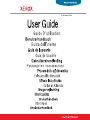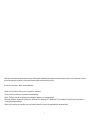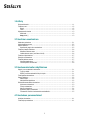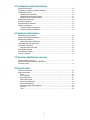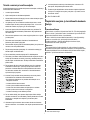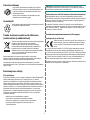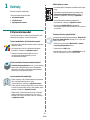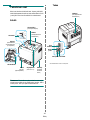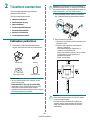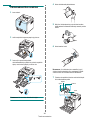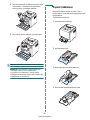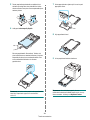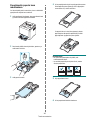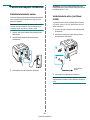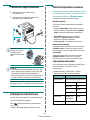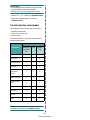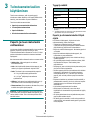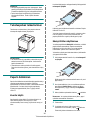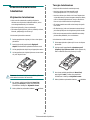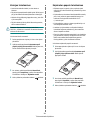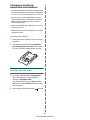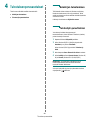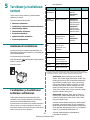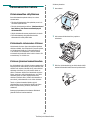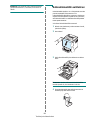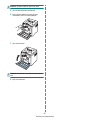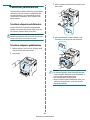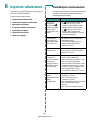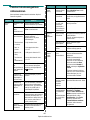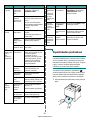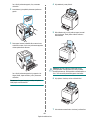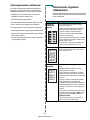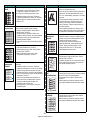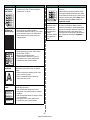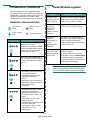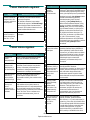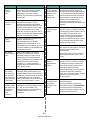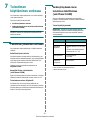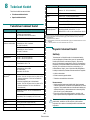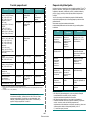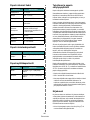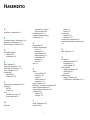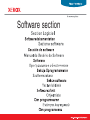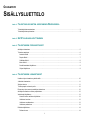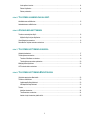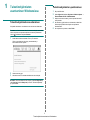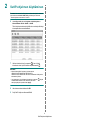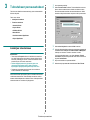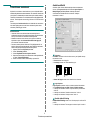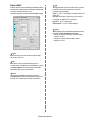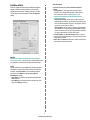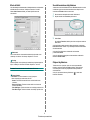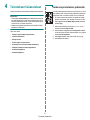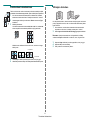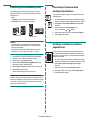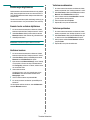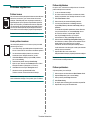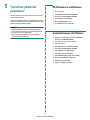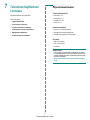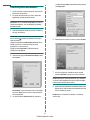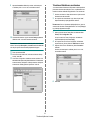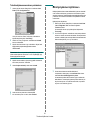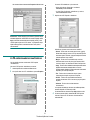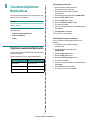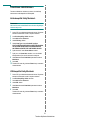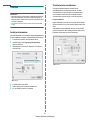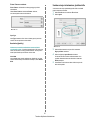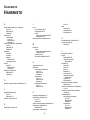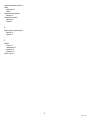1
Tämä opas on tarkoitettu ainoastaan antamaan tietoja. Kaikki oppaan sisältämät tiedot voivat muuttua ilman erillistä ilmoitusta. Xerox Corporation ei vastaa
suorista tai epäsuorista muutoksista, jotka johtuvat tämän oppaan käytöstä tai liittyvät siihen.
© 2006 Xerox Corporation. Kaikki oikeudet pidätetään.
• Phaser 6110 ja Phaser 6110N ovat
Xerox Corporation
:n mallinimiä.
• Xerox ja Xerox-logo ovat
Xerox Corporation
:n tavaramerkkejä.
• Apple, TrueType, Laser Writer ja Macintosh ovat Apple Computer, Inc:n tavaramerkkejä.
• Microsoft, Windows, Windows 98, Windows Me, Windows 2000, Windows 2003, Windows NT 4.0 ja Windows XP ovat Microsoft Corporationin
rekisteröityjä tavaramerkkejä.
• Kaikki muut merkkien tai tuotteiden nimet ovat niiden omistavien yritysten tai organisaatioiden tavaramerkkejä.

2
SISÄLLYS
1.Esittely
Erityisominaisuudet ................................................................................................................ 1.1
Tulostimen osat ..................................................................................................................... 1.2
Edestä ............................................................................................................................ 1.2
Takaa ............................................................................................................................. 1.2
Ohjauspaneelin toiminta ......................................................................................................... 1.3
Merkkivalot ...................................................................................................................... 1.3
Stop
-painike () ............................................................................................................. 1.3
2.Tulostimen asentaminen
Pakkauksen purkaminen ......................................................................................................... 2.1
Väriainekasettien asennus ....................................................................................................... 2.2
Paperin lisääminen ................................................................................................................. 2.3
Paperikasetin paperin koon muuttaminen ............................................................................. 2.5
Tulostimen kaapelin liittäminen ................................................................................................ 2.6
Paikallista tulostusta varten ............................................................................................... 2.6
Verkkotulostusta varten (vain Phaser 6110N) ....................................................................... 2.6
Tulostimen käynnistäminen ..................................................................................................... 2.7
Esittelysivun tulostaminen ....................................................................................................... 2.7
Tulostinohjelmiston asennus .................................................................................................... 2.7
Järjestelmävaatimukset ..................................................................................................... 2.7
Tulostinohjainten ominaisuudet .......................................................................................... 2.8
3.Tulostusmateriaalien käyttäminen
Paperin ja muun materiaalin valitseminen ................................................................................. 3.1
Tyyppi ja määrät .............................................................................................................. 3.1
Paperiin ja erikoismateriaaleihin liittyviä ohjeita .................................................................... 3.1
Tulostuspaikan tarkastaminen .................................................................................................. 3.2
Paperin lisääminen ................................................................................................................. 3.2
Kasetin käyttö .................................................................................................................. 3.2
Käsisyöttötilan käyttäminen ............................................................................................... 3.2
Erikoistulostusmateriaalien tulostaminen ................................................................................... 3.3
Kirjekuorten tulostaminen .................................................................................................. 3.3
Tarrojen tulostaminen ....................................................................................................... 3.3
Kalvojen tulostaminen ....................................................................................................... 3.4
Esipainetun paperin tulostaminen ....................................................................................... 3.4
Tulostaminen korteille tai mukautetulle materiaalikoolle ......................................................... 3.5
4.Tulostuksen perusasetukset
Asiakirjan tulostaminen ........................................................................................................... 4.1
Tulostustyön peruuttaminen .................................................................................................... 4.1

3
5.Tarvikkeet ja huollettavat kohteet
Asetussivun tulostaminen ........................................................................................................ 5.1
Tarvikkeiden ja huollettavien kohteiden vaihtaminen .................................................................. 5.1
Väriainekasettien hallinta ........................................................................................................ 5.2
Väriainekasettien säilyttäminen .......................................................................................... 5.2
Väriainekasetin oletusarvoinen riittoisuus ............................................................................. 5.2
Väriaineen jakaminen tasaisesti kasetissa ............................................................................ 5.2
Väriainekasettien vaihtaminen ................................................................................................. 5.3
Kuvayksikön vaihtaminen ........................................................................................................ 5.4
Hukkaväriainesäiliön vaihtaminen ............................................................................................. 5.6
Tulostimen puhdistaminen ....................................................................................................... 5.8
Tulostimen ulkopuolen puhdistaminen ................................................................................. 5.8
Tulostimen sisäpuolen puhdistaminen .................................................................................. 5.8
6.Ongelmien ratkaiseminen
Vianmäärityksen tarkistusluettelo ............................................................................................. 6.1
Yleisten tulostusongelmien ratkaiseminen .................................................................................. 6.2
Paperitukosten poistaminen ..................................................................................................... 6.3
Vihjeitä paperitukosten välttämiseksi .................................................................................. 6.5
Tulostuslaatu ongelmien ratkaiseminen ..................................................................................... 6.5
Virhesanomien vianmääritys .................................................................................................... 6.8
Merkkivalon tilaa koskeva teksti ......................................................................................... 6.8
Yleiset Windows-ongelmat ....................................................................................................... 6.8
Yleiset Macintosh-ongelmat ..................................................................................................... 6.9
Yleiset Linux-ongelmat ............................................................................................................ 6.9
7.Tulostimen käyttäminen verkossa
Tulostimen jakaminen verkossa ............................................................................................... 7.1
Verkkoyhteydessä olevan tulostimen määrittäminen
(vain Phaser 6110N) ............................................................................................................... 7.1
8.Tekniset tiedot
Tulostimen tekniset tiedot ....................................................................................................... 8.1
Paperin tekniset tiedot ............................................................................................................ 8.1
Esittely ........................................................................................................................... 8.1
Tuetut paperikoot ............................................................................................................. 8.2
Paperin käyttöohjeita ........................................................................................................ 8.2
Paperin tekniset tiedot ...................................................................................................... 8.3
Paperin tulostuskapasiteetti ............................................................................................... 8.3
Paperinsyöttökapasiteetti ................................................................................................... 8.3
Tulostimen ja paperin säilytysympäristö .............................................................................. 8.3
Kirjekuoret ...................................................................................................................... 8.3
Tarrat ............................................................................................................................. 8.4

i
Tärkeitä varotoimia ja turvallisuusohjeita
Konetta käytettäessä tulee aina noudattaa näitä perusvarotoimia tulipalo-, sähköisku- ja
loukkaantumisvaaran välttämiseksi:
1 Lue kaikki ohjeet huolellisesti.
2 Käytä tervettä järkeä aina sähkölaitteita käyttäessäsi.
3 Noudata kaikkia koneeseen kiinnitettyjen ja koneen mukana toimitettujen ohjeiden
sisältämiä varoituksia ja määräyksiä.
4 Jos käyttöohje tuntuu olevan ristiriidassa turvallisuusohjeen kanssa, noudata
turvallisuusohjetta. Olet ehkä ymmärtänyt käyttöohjeen väärin. Jos et onnistu
ratkaisemaan ristiriitaa, ota yhteyttä myynti- tai huoltoedustajaan.
5 Irrota koneen pistoke seinässä olevasta pistorasiasta ennen puhdistusta. Älä
käytä nestemäisiä äläkä suihkutettavia puhdistusaineita. Käytä puhdistukseen
vain kosteaa liinaa.
6 Älä aseta konetta epävakaan vaunun, alustan tai pöydän päälle. Kone voi pudota
ja vioittua pahasti.
7 Älä koskaan aseta konetta patterin, lämmittimen, ilmastointilaitteen tai
ilmakanavan päälle, lähelle tai yläpuolelle.
8 Älä aseta mitään virtajohdon päälle. Älä aseta laitetta paikkaan, jossa johdot voivat
vaurioitua, koska niiden päällä kävellään.
9 Älä ylikuormita pistorasioita tai jatkojohtoja. Se voi heikentää suorituskykyä ja
aiheuttaa tulipalo- tai sähköiskuvaaran.
10 Älä anna lemmikkien pureskella virtajohtoja tai PC:n liitäntäkaapeleita.
11 Älä koskaan työnnä laitteen sisälle minkäänlaisia esineitä suojakuoren tai kotelon
aukkojen läpi. Ne saattavat osua kohtiin, joissa esiintyy vaarallisia jännitteitä, ja
aiheuttaa tulipalo- tai sähköiskuvaaran. Älä läikytä minkäänlaista nestettä laitteen
päälle tai sisään.
12 Älä pura laitetta, sillä siitä voisi aiheutua sähköiskun vaara. Anna valtuutetun
huoltoteknikon suorittaa korjaus- ja huoltotyöt. Suojakuorien avaaminen tai
poistaminen voi aiheuttaa altistumisen suurille jännitteille tai muille vaaroille.
Jos laite kootaan uudelleen väärin, seurauksena voi olla sähköisku laitteen
myöhemmän käytön yhteydessä.
13 Irrota laite PC:stä ja seinässä olevasta pistorasiasta ja anna huolto pätevän
huoltohenkilökunnan suoritettavaksi seuraavissa tilanteissa:
• Kun mikä tahansa virtajohdon tai sen pistokkeen tai liitoskaapelin osa on
vahingoittunut tai kulunut.
• Jos laitteen sisälle on kaatunut nestettä.
• Jos laite on joutunut alttiiksi sateelle tai kosteudelle.
• Jos laite ei toimi oikein siitä huolimatta, että käyttöohjeita on noudatettu.
• Jos laite on pudonnut tai sen ulkokuori on vahingoittunut.
• Jos laitteen suorituskyky muuttuu äkillisesti ja selvästi.
14 Tee vain sellaisia säätöjä, joihin opastetaan käyttöohjeissa. Muiden säätöjen
virheellinen suorittaminen voi vioittaa laitetta, ja laitteen palauttaminen normaaliin
käyttökuntoon voi edellyttää suuria korjauksia, joihin tarvitaan pätevä
huoltoteknikko.
15 Vältä laitteen käyttöä ukonilmalla. Vaarana saattaa olla salaman aiheuttaman
oikosulun mahdollisuus. Jos mahdollista, irrota virtajohto pistorasiasta ukonilman
ajaksi.
16 Jos tulostat jatkuvasti useita sivuja, tulostuskasetin pinta voi kuumentua. Älä
koske pintaan, äläkä päästä lapsia koskemaan siihen.
17 Turvallinen käyttö edellyttää laitteen mukana toimitetun virtajohdon käyttämistä.
Jos käytät 110 V:n laitteen kanssa johtoa, jonka pituus on yli 2 metriä, sen tulee
olla vähintään 16 AWG
*
.
18
SÄILYTÄ NÄMÄ OHJEET
.
Ympäristön suojelua ja turvallisuutta koskevia
tietoja
Laserturvallisuus
Tämä tulostin on sertifioitu Yhdysvalloissa DHHS 21 CFR -säteilystandardin
(luvun 1 alaluku J) mukaiseksi luokan 1 laserlaitteeksi ja muualla IEC 825 -
vaatimukset täyttäväksi luokan 1 laserlaitteeksi.
Luokan 1 laitteet eivät tuota haitallista lasersäteilyä. Laserjärjestelmä ja
tulostin on suunniteltu niin, että käyttäjä ei koskaan altistu
turvallisuusluokkaa 1 ylittävälle lasersäteilylle tulostimen käytön,
ylläpitotoimien tai huollon yhteydessä.
V
AROITUS
Älä koskaan käytä tai huolla tulostinta niin, että suojakansi on poistettu
laserskanneriyksikön päältä. Näkymätön lasersäteily voi vahingoittaa silmiä.
Laitetta käytettäessä tulee aina noudattaa näitä perusvarotoimia tulipalo-,
sähköisku- ja loukkaantumisvaaran välttämiseksi:
* AWG: American Wire Gauge

ii
Otsoniturvallisuus
Laite tuottaa otsonikaasua normaalin käytön aikana.
Laitteen tuottama otsoni ei ole haitallista käyttäjälle. On
kuitenkin suositeltavaa, että laitetta käytetään hyvin
ilmastoidussa tilassa.
Otsoniin liittyviä lisätietoja saat ottamalla yhteyttä
paikalliseen Xerox-jälleenmyyjään.
Uusiokäyttö
Toimita laitteen pakkausmateriaalit uusiokäyttöön tai hävitä
ne ympäristöä säästävällä tavalla.
Tämän tuotteen turvallinen hävittäminen
(elektroniikka ja sähkölaitteet)
Oheinen merkintä tuotteessa tai tuotteen oheismateriaalissa
merkitsee, että tätä tuotetta ei tule hävittää
kotitalousjätteen mukana sen elinkaaren päätyttyä.
Hallitsemattomasta jätteenkäsittelystä ympäristölle ja
kanssaihmisten terveydelle aiheutuvien vahinkojen
välttämiseksi tuote tulee käsitellä muista jätteistä erillään.
Jäte on hyvä kierrättää raaka-aineiksi kestävän
ympäristökehityksen takia.
Kotitalouskäyttäjien tulisi ottaa yhteyttä tuotteen myyneeseen
jälleenmyyjään tai paikalliseen ympäristöviranomaiseen, jotka antavat
lisätietoja tuotteen turvallisista kierrätysmahdollisuuksista.
Yrityskäyttäjien tulisi ottaa yhteyttä tavarantoimittajaan ja selvittää
hankintasopimuksen ehdot. Tätä tuotetta ei tule hävittää muun kaupallisen
jätteen seassa.
Radiotaajuinen säteily
FCC-määräykset
Tämä laite on testattu, ja sen on todettu noudattavan luokan B digitaalisille
laitteille määritettyjä rajoituksia (FCC-määräysten osa 15). Näiden
rajoitusten tarkoituksena on suojata ympäristöä vahingolliselta häiriöltä
laitteen ollessa käytössä asuintiloissa. Tämä laite tuottaa, käyttää ja voi
säteillä radiotaajuusenergiaa. Jos laitetta ei ole asennettu tai sitä ei käytetä
ohjeiden mukaisesti, se voi häiritä radioliikennettä. Minkään asennuksen ei
kuitenkaan voida taata olevan häiriötä aiheuttamaton. Jos tämä laite
aiheuttaa radio- tai televisiovastaanotossa häiriöitä, jotka ovat helposti
todettavissa kytkemällä tai katkaisemalla laitteen virta, yritä poistaa
ongelma seuraavasti:
•Käännä tai siirrä vastaanottimen antennia.
•Sijoita laite ja vastaanotin kauemmaksi toisistaan.
•Liitä laite ja vastaanotin eri piireissä oleviin pistorasioihin.
•Pyydä apua jälleenmyyjältä tai kokeneelta radio- tai
televisioteknikolta.
V
AROITUS
: Järjestelmään tehdyt muutokset tai muunnokset, joita
kokoonpanosta vastuussa oleva valmistaja ei ole hyväksynyt, saattavat
johtaa laitteen käyttöoikeuksien menettämiseen.
Radiovastaanoton häiriöitä koskevat säännökset Kanadassa
Tämä digitaalinen laite ei ylitä luokan B digitaalisille laitteille sallittua
radiohäiriöiden tuottamisen enimmäismäärää (häiriöitä aiheuttavia laitteita
koskevan, Industry and Science Canadan asettaman ”Digital Apparatus” -
standardin ICES-003 mukaisesti).
Cet appareil numérique respecte les limites de bruits radioélectriques
applicables aux appareils numériques de Classe B prescrites dans la norme
sur le matériel brouilleur: ”Appareils Numériques”, ICES-003 édictée par
l’Industrie et Sciences Canada.
Vaatimustenmukaisuusvakuutus (Eurooppa)
Hyväksynnät ja sertifioinnit
Tämän tuotteen CE-merkintä symboloi Xerox Corporation.:n
vakuutusta siitä, että tuote noudattaa seuraavia Euroopan
unionin 93/68/ETY-direktiivejä mainituista päivämääristä
lukien:
1.1.1995: Neuvoston direktiivi 73/23/ETY tietyllä jännitealueilla toimivia
sähkölaitteita koskevan jäsenvaltioiden lainsäädännön lähentämisestä.
1.1.1996: Neuvoston direktiivi 89/336/ETY (92/31/ETY) sähkömagneettista
yhteensopivuutta koskevan jäsenvaltioiden lainsäädännön lähentämisestä.
9.3.1999: Neuvoston direktiivi 1999/5/EY radio- ja telepäätelaitteista ja
niiden vaatimustenmukaisuuden vastavuoroisesta tunnustamisesta.
Täydellinen selvitys mainituista direktiiveistä ja viitatuista standardeista on
saatavilla Xerox Corporation.:n edustajalta.

Esittely
1.
1
1 Esittely
Onnittelut tulostimen hankinnasta!
Tämä luku sisältää seuraavat kohdat:
• Erityisominaisuudet
• Tulostimen osat
• Ohjauspaneelin toiminta
Erityisominaisuudet
Uudessa tulostimessasi on useita erityisominaisuuksia, jotka
parantavat tulostuslaatua. Voit toimia seuraavasti:
Tulosta laadukkaita väritulosteita nopeasti
• Voit tulostaa koko väriskaalan käyttäen syaania, magentaa,
keltaista ja mustaa.
• Voit tulostaa 2400 x 600 dpi:n tarkkuudella (todellinen
tulostusalue). Lisätietoja on
Ohjelmisto-osassa
.
• Tulostimesi tulostaa A4-kokoista paperia 16 sivun
minuuttivauhdilla mustavalkotilassa ja 4 sivun
minuuttivauhdilla väritilassa.
Käytä monenlaisia tulostusmateriaaleja helposti
•
150 arkin vakiopaperikasetti
tukee A4- ja Letter-kokoista
paperia sekä erikoismateriaaleja, kuten kirjelomakkeita,
kirjekuoria, tarra-arkkeja, mukautettuja materiaalikokoja,
postikortteja, kalvoja ja paksua paperia.
Luo ammattimaisia asiakirjoja
• Tulosta vesileimoja. Voit mukauttaa asiakirjasi tulostamalla
niihin vesileimana haluamasi sanan, kuten
”
Luottamuksellinen”. Lisätietoja on
Ohjelmisto-osassa
.
• Tulosta julisteita. Asiakirjan sivujen teksti ja kuvat voidaan
suurentaa ja tulostaa useille arkeille, jotka teipataan yhteen
julisteeksi. Lisätietoja on
Ohjelmisto-osassa
.
• Tulosta vihkoja. Tämän ominaisuuden avulla voit tulostaa
asiakirjoja helposti kirjan luomista varten. Kun sivut on
tulostettu, sinun täytyy vain taittaa ja nitoa ne. Lisätietoja
on
Ohjelmisto-osassa
.
9
8
Säästä aikaa ja rahaa
• Voit säästää paperia tulostamalla yksittäiselle arkille useita
sivuja.
• Voit tulostaa manuaalisesti paperin molemmille puolille
(
Manuaalinen kaksipuolinen tulostus
) Windows- ja
Macintosh-ympäristöissä. Lisätietoja on
Ohjelmisto-
osassa
.
• Voit käyttää valmiiksi tulostettuja lomakkeita ja
kirjelomakkeita. Lisätietoja on
Ohjelmisto-osassa
.
• Tämä tulostin
säästää sähköä
automaattisesti
vähentämällä virrankulutusta huomattavasti, kun tulostus ei
ole käynnissä.
Tulosta erilaisissa ympäristöissä
Voit tulostaa seuraavissa käyttöjärjestelmissä:
Windows 98/
Me/NT 4.0/2000/2003/XP
. Windows NT 4.0 -tuki on vain
mallissa Phaser 6110N.
• Tietokoneesi on yhteensopiva
Macintoshin
ja
useiden
Linux-käyttöjärjestelmien
kanssa.
• Tulostimessasi on
USB
-liitäntä.
• Mallissa Phaser 6110N on sisäinen
verkkoliitäntä
, 10/100
Base TX. Malli Phaser 6110 ei tue verkkoliitäntää.
1 2
3 4

Esittely
1.
2
Tulostimen osat
Nämä ovat tulostimen tärkeimmät osat. Huomaa, että kaikki
tässä käyttöoppaassa olevat kuvat ovat mallista Phaser 6110N
ja että jotkin osat voivat olla erilaisia kuin tulostimessasi.
Edestä
HUOMAUTUS
:
Tulostuslokeron pinta saattaa kuumentua, jos
tulostat suuren määrän sivuja yhdellä kertaa. Varmista, että et
kosketa pintaa. Estä myös lapsia koskettamasta sitä.
Tulostuslokero
(tulostuspuoli alaspäin)
Yläkansi
(Avaa paperitukosten
selvittämiseksi.)
Kasetti
(150 arkin
paperinsyöttölaite)
Etukansi
(Avaa saadaksesi
esiin väriainekasetit
ja kuvayksikön.)
Tulostetuki
Kädensija
(Tulostimen
nostamista
varten.)
Ohjauspaneeli
(Katso sivu 1.3.)
Väriainekasetit
Takaa
Virtavastake
* Vain mallissa Phaser 6110N on verkkoportti.
Takakansi
(Avaa paperitukosten
selvittämiseksi.)
USB-portti
Verkko-
portti
*
Virta-
katkaisin

Esittely
1.
3
Ohjauspaneelin toiminta
Merkkivalot
Väriaineen
merkkivalot
Status-
merkkivalo( )
Väriaineen
merkkivalot
Kuvaus
palaa vihreänä Kaikki
merkkivalot
pois päältä
Tulostin on valmis tulostamaan.
vilkkuu hitaasti
vihreänä
Kaikki
merkkivalot
pois päältä
Tulostin vastaanottaa tietoa
tietokoneesta.
vilkkuu nopeasti
vihreänä
Kaikki
merkkivalot
pois päältä
Tulostin tulostaa tietoa.
palaa punaisena Kaikki
merkkivalot
pois päältä
• Tulostimessa on virhetilanne,
kuten paperitukos, avoinna
oleva kansi, loppunut paperi tai
täynnä oleva
hukkaväriainesäiliö, tai
hukkaväriainesäiliö ei ole
asennettuna.
• Tulostimessa on huoltoa
vaativa vika, kuten LSU-vika,
kiinnitysyksikön vika tai
ITB-vika. Ota yhteys myynti-
tai huoltoedustajaan.
palaa vihreänä Jokainen
merkkivalo
vilkkuu
punaisena
Jokainen väriainekasetti on lähellä
käyttöikänsä loppua.
HUOMAUTUS
:
Kaikki tulostusvirheet näkyvät Statusmonitor-
ohjelmaikkunassa.
Stop-painike ( )
vilkkuu punaisena Jokainen
merkkivalo
palaa
punaisena
Jokainen väriainekasetti on
melkein tyhjä. Pystyt
tulostamaan
,
mutta laatu ei
välttämättä ole hyvä.
palaa punaisena Jokainen
merkkivalo
palaa
punaisena
• Jokainen väriainekasetti on
täysin tyhjä. Et pysty
tulostamaan.
• Jokainen väriainekasetti on
vääränlainen.
palaa vihreänä
jokainen
merkkivalo
vilkkuu
toistuvassa
järjestykses
sä
Tulostin lämpenee.
Status-
merkkivalo( )
Väriaineen
merkkivalot
Kuvaus
Toiminto Kuvaus
Esittelysivun
tulostaminen
Paina tätä painiketta Valmis-tilassa ja pidä
sitä alhaalla noin 2 sekunnin ajan, kunnes
-merkkivalo vilkkuu nopeasti, ja
vapauta painike.
Kokoonpano-
arkkien
tulostaminen
Paina tätä painiketta Valmis-tilassa ja pidä
sitä alhaalla noin 5 sekunnin ajan, kunnes
-merkkivalo vilkkuu nopeasti, ja
vapauta painike.
Tulostustyön
peruutta-
minen on
käynnissä
Paina tätä painiketta tulostuksen aikana.
Punainen merkkivalo vilkkuu, ja tulostustyö
poistetaan sekä tulostimelta että
tietokoneelta, ja tulostin palaa Valmis-
tilaan. Tämä voi kestää jonkin aikaa
tulostustyön koon mukaan.

Tulostimen asentaminen
2.
1
2
Tulostimen asentaminen
Tämä luku sisältää vaiheittaiset ohjeet tulostimen
saattamiseksi käyttökuntoon.
Tämä luku sisältää seuraavat kohdat:
• Pakkauksen purkaminen
• Väriainekasettien asennus
• Paperin lisääminen
• Tulostimen kaapelin liittäminen
• Tulostimen käynnistäminen
• Esittelysivun tulostaminen
• Tulostinohjelmiston asennus
Pakkauksen purkaminen
1
Poista tulostin ja kaikki lisävarusteet pakkauksesta.
Varmista, että tulostimen mukana on seuraavat tavarat:
HUOMAUTUKSIA
:
• Jos jokin edellisistä puuttuu tai on vioittunut, ota heti
yhteyttä jälleenmyyjään.
•
Komponenteissa voi olla eroja eri maiden välillä.
• Tulostinohjain-CD-levy sisältää tulostinohjaimen, SetIP,
käyttöoppaan ja Adobe Acrobat Reader-ohjelman.
• Virtajohdon ulkonäkö saattaa vaihdella eri maissa. Virtajohto
tulee liittää maadoitettuun pistorasiaan.
Väriainekasetit Virtajohto
Tulostinohjain-CD-levy Pika-asennusopas
VAROITUS
:
Koska tulostin painaa 13,6 kg väriainekasetit ja
paperikasetti mukaan luettuna, se voi liikkua, kun käytät sitä
(kun esimerkiksi avaat tai suljet paperikasetin tai asennat tai
poistat väriainekasetin). Varo, ettet liikuta tulostinta.
2
Poista pakkausteippi kasetin etuosasta ja vedä kasetti
ulos. Poista pakkausteippi ja paperipehmuste kasetista.
3
Valitse tulostimelle sijoituspaikka:
• Jätä tarpeeksi tilaa kasetin ja kansien avaamiseen sekä
ilmanvaihtoa varten.
• Tulostimen oikea ympäristö on seuraavanlainen:
- Tasainen ja vakaa pinta
- Poissa ilmastointilaitteiden, lämmittimien ja
tuulettimien suorasta ilmavirrasta
- Paikka, jossa lämpötila ja kosteus ei ole suuri tai pieni
ja jossa tulostin ei ole auringonvalossa tai
epävakaissa olosuhteissa
- Puhdas, kuiva ja pölytön
VAROITUS
:
• Aseta tulostin tasaiselle pinnalle. Jos et tee niin, saattaa
ilmetä tulostuslaatuongelmia.
• Kun siirrät tulostinta, älä kallista sitä tai käännä sitä
ylösalaisin. Muutoin väriaine saattaa levitä tulostimen
sisään, mikä saattaa vioittaa tulostinta tai heikentää
tulostuslaatua.

Tulostimen asentaminen
2.
2
Väriainekasettien asennus
1
Avaa etukansi.
2
Vedä kuvayksikköä suojaavaa paperia ja poista se.
3
Irrota neljä suojusta kuvayksiköstä
väriainekasettiaukkojen päältä. Kun poistat kuvayksikön
tulpan, nosta kahvaa ylöspäin ja vedä se ulos.
HUOMAUTUS
:
Ole varovainen käsitellessäsi tulppia.
4
Poista väriainekasetit pakkauksistaan.
5
Pidä kiinni väriainekaseteista ja jaa väriaine kasettien
sisällä tasaisesti heiluttamalla kasetteja varovasti puolelta
toiselle.
6
Poista kasettien korkit.
HUOMAUTUS
:
Jos väriainetta joutuu vaatteillesi, pyyhi
väriaine kuivalla kankaalla ja pese vaatekappale kylmällä
vedellä. Kuuma vesi kiinnittää väriaineen kankaaseen.
7
Tulostimen kuvayksikössä olevista merkinnöistä käyvät
ilmi väriainekasettien paikat.
Syaani
Magenta
Keltainen
Musta

Tulostimen asentaminen
2.
3
8
Tartu väriainekasetteihin ja kohdista ne tulostimen sisällä
oleviin aukkoihin. Työnnä kasetit niille tarkoitettuihin
aukkoihin, kunnes ne napsahtavat paikalleen.
9
Sulje etukansi. Varmista, että kansi on tiukasti suljettu.
V
AROITUS
:
Jos etukantta ei ole suljettu kunnolla, tulostin ei toimi.
H
UOMAUTUS
: Kun tulostat tekstiä 5 prosentin peitolla, uusi
väriainekasetti riittää noin 2 000 mustavalkoisen ja
1 000 värillisen sivun tulostamiseen. Tulostimen mukana
toimitettavalla väriainekasetilla voidaan kuitenkin tulostaa 1 500
mustavalkoista ja 700 värillistä sivua.
Paperin lisääminen
Paperikasettiin mahtuu enintään 150 arkkia
75 g/m
2
:n
tavallista paperia. Voit käyttää erilaisia paperityyppejä (myös
tavallista paperia).
Voit lisätä paperia seuraavasti:
1
Vedä paperikasetti tulostimesta.
2
Avaa paperikasetin kansi.
3
Säädä kasetin kokoa, kunnes kuulet naksahduksen.
4
Suurenna kasettia säätämällä paperileveyden ohjainta.

Tulostimen asentaminen
2.
4
5
Taivuta paperiarkkeja edestakaisin erotellaksesi sivut
toisistaan ja tuuleta sitten sivut pitämällä kiinni niiden
toisesta reunasta. Tasaa pinon reunat naputtamalla pinoa
tasaiseen pintaan.
6
Lisää paperi
tulostuspuoli ylöspäin
.
Älä aseta paperikasettiin liikaa arkkeja. Tarkista, että
pinon kaikki kulmat ovat tasaisesti kasetissa ja ohjainten
alapuolella alla olevan kuvan osoittamalla tavalla. Liian
suuren arkkimäärän lisääminen voi aiheuttaa
paperitukoksen.
H
UOMAUTUS
:
Jos haluat muuttaa paperin kokoa paperikasetissa,
katso kohta ”Paperikasetin paperin koon muuttaminen”
sivulla 2.5.
7
Purista paperipituuden ohjainta ja liu’uta se kevyesti
paperipinoa vasten.
8
Sulje paperikasetin kansi.
9
Liu’uta paperikasetti takaisin tulostimeen.
HUOMAUTUS
:
Kun olet lisännyt paperin, sinun on
määritettävä tulostimeen lisäämäsi paperin tyypin, koon ja
lähteen asetukset. Lisätietoja on
Ohjelmisto-osassa
.

Tulostimen asentaminen
2.
5
Paperikasetin paperin koon
muuttaminen
Jos haluat käyttää jotakin muuta kokoa, sinun on säädettävä
paperipituuden ohjainta koon mukaisesti.
1
Vedä paperikasetti tulostimesta. Avaa paperikasetin kansi
ja poista tarvittaessa paperiarkit kasetista.
2
Paina kasetin päällä olevaa ohjainlukkoa, vapauta se ja
vedä kasetti ulos käsin.
3
Lisää paperia kasettiin.
4
Liu’uta paperipituuden ohjain kevyesti paperipinoa vasten.
Purista paperileveyden ohjainta ja siirrä se paperipinon
reunaa vasten niin, etteivät arkit taivu.
Jos paperin koko on Letter-kokoa pienempi, palauta
paperinohjaimet alkuperäisiin paikkoihinsa ja säädä
paperinpituuden ja paperinleveyden ohjaimia.
HUOMAUTUKSIA
:
• Älä työnnä leveydenohjainta niin pitkälle, että
tulostusmateriaali taipuu.
• Jos et säädä paperileveyden ohjainta oikein, saattaa
aiheutua paperitukos.
5
Sulje paperikasetin kansi.
6
Liu’uta paperikasetti takaisin tulostimeen.

Tulostimen asentaminen
2.
6
Tulostimen kaapelin liittäminen
Paikallista tulostusta varten
Jotta voisit tulostaa tietokoneestasi paikallisessa ympäristössä,
sinun on liitettävä tulostin tietokoneeseen USB (Universal
Serial Bus)-kaapelilla.
H
UOMAUTUS
: Tarvitset hyväksytyn USB-kaapelin, jotta voit liittää
tulostimen tietokoneen USB-porttiin. Sinun on ostettava USB 2.0 -
yhteensopiva kaapeli, jonka pituus on enintään 3 metriä.
1
Varmista, että virta on katkaistu sekä tulostimesta että
tietokoneesta.
2
Liitä USB-kaapeli tulostimen takaosassa olevaan
vastakkeeseen.
3
Liitä kaapelin toinen pää tietokoneen USB-porttiin.
HUOMAUTUS
:
Jotta voisit tulostaa USB-liitännän avulla,
käyttöjärjestelmän on oltava Windows 98/Me/2000/2003/XP
tai Macintosh OS 10.3 - 10.4.
Verkkotulostusta varten (vain Phaser
6110N)
Voit liittää tulostimen verkkoon käyttämällä Ethernet-kaapelia
(UTP-kaapeli, jossa on RJ.45-liitin). Mallissa Phaser 6110N on
sisäinen verkkokortti.
1
Varmista, että virta on katkaistu sekä tulostimesta että
tietokoneesta.
2
Liitä Ethernet-kaapelin toinen pää tulostimen takana
olevaan Ethernet-verkkoporttiin.
3
Liitä kaapelin toinen pää lähiverkon liittimeen.
HUOMAUTUS
: Tulostimen liittämisen jälkeen on määritettävä
verkkoparametrit tulostimen mukana toimitetun ohjelmiston
avulla.
Verkon lähiverkko-
liittimeen

Tulostimen asentaminen
2.
7
Tulostimen käynnistäminen
1
Liitä virtajohto tulostimen takana olevaan
virtavastakkeeseen.
2
Liitä virtajohdon toinen pää oikein maadoitettuun
pistorasiaan ja kytke laitteeseen virta.
VAROITUS:
Jos kuulet
rasahtavan äänen, asenna
kuvayksikkö uudelleen.
Kuvayksikköä ei ole asennettu
oikein.
VAROITUS
:
• Jotkin tulostimen sisäiset osat saattavat olla kuumia, kun
virta on kytkettynä tai kun tulostus on valmis. Varo, ettet
polta itseäsi, kun käsittelet tulostimen sisäisiä osia.
• Älä ala purkaa tulostinta, kun siihen on kytketty virta tai se
on liitetty pistorasiaan. Seurauksena voi olla sähköisku.
H
UOMAUTUS
:
Kukin merkkivalo vilkkuu punaisena toistetussa
järjestyksessä. Odota noin 1,5 minuuttia, kunnes tulostin on valmiina
Esittelysivun tulostaminen
Varmista, että tulostin toimii oikein, tulostamalla esittelysivu.
Voit tulostaa esittelysivun seuraavasti:
Paina -painiketta Valmis-tilassa ja pidä sitä alhaalla
2 sekunnin ajan.
Tulostimen ominaisuudet esittelevä esittelysivu tulostuu.
Tulostinohjelmiston asennus
Ohjelmisto on asennettava toimitetulta tulostinohjain-CD-
levyltä sen jälkeen, kun tulostin on paikoillaan ja liitetty
tietokoneeseen. Lisätietoja on
Ohjelmisto-osassa
.
Tulostinohjain-CD-levyllä on seuraavat ohjelmat:
Windows-ohjelmat
Voit asentaa seuraavan tulostinohjelmiston tulostinohjain-
CD-levyltä.
•Windowsin
tulostinohjain
. Tämän ohjaimen avulla voit
hyödyntää tulostimen ominaisuuksia täysin.
Ohjelmisto-
osassa
on lisätietoja tulostinohjaimen asentamisesta.
•
Status Monitor
. Se tulee näkyviin, kun tapahtuu
tulostusvirhe.
Ohjelmisto-osassa
on lisätietoja
Statusmonitor-ohjelman asentamisesta.
•
Printer Setting Utility
: Voit määrittää tulostimen asetukset.
Macintosh-tulostinohjain
Voit käyttää tulostinta myös Macintosh-tietokoneen kanssa.
Ohjelmisto-osassa
on lisätietoja tulostusohjelmiston
asentamisesta ja Macintosh-ympäristössä tulostamisesta.
Linux-ohjain
Voit käyttää tulostinta myös Linux-tietokoneen kanssa.
Ohjelmisto-osassa
on lisätietoja Linux-ohjaimen
asentamisesta ja Linux-ympäristössä tulostamisesta.
Järjestelmävaatimukset
Ennen aloittamista varmista, että järjestelmäsi täyttää asetetut
järjestelmävaatimukset. Tulostin tukee seuraavia
käyttöjärjestelmiä.
• Windows 98/Me/NT 4.0/2000/XP/2003 - Windows-
vaatimukset on esitetty seuraavassa taulukossa.
Kohde Vaatimukset
Käyttöjärjestelmä Windows 98/Me/NT 4.0/2000/XP/2003
RAM-muisti 98/Me 32 Mt
NT 4.0/2000 64 Mt
XP 128 Mt
2003 256 Mt
Vapaa levytila 98/Me/NT 4.0/
2000/XP/2003
300 Mt
Internet Explorer 5.0 tai uudempi

Tulostimen asentaminen
2.
8
HUOMAUTUKSIA
:
• Kun käyttöjärjestelmä on Windows NT 4.0/2000/XP/2003,
järjestelmänvalvojan tulee asentaa ohjelmisto.
• Windows NT 4.0 -tuki on vain mallissa Phaser 6110N.
• Macintosh 10.3 - 10.4 - Lisätietoja on
Ohjelmisto-osassa
.
• Erilaiset Linux-käyttöjärjestelmät - Lisätietoja on
Ohjelmisto-osassa
.
Tulostinohjainten ominaisuudet
Tulostinohjaimesi tukevat seuraavia vakio-ominaisuuksia:
• Paperilähteen valitseminen
• Paperin koko, suunta ja tyyppi
• Kopioiden määrä
Alla olevassa taulukossa on yleiskatsaus tulostinohjaintesi
tukemista ominaisuuksista.
HUOMAUTUS
: Lisätietoja ohjelmiston asentamisesta ja sen
ominaisuuksien käyttämisestä on
Ohjelmisto-osassa
.
Ominaisuus
Tulostinohjain
Win98/Me/NT
4.0/2000/XP/
2003
Linux Macintosh
(CUPS)
Väritila K K K
Black & White K K K
Tulostuslaatuasetus K K K
Julistetulostus K E E
Manuaalinen
kaksipuolinen
tulostus
KEE
Useita sivuja arkille K K K
Tulostus sovittaen
arkille
KEE
Skaalaustulostus K E K
Vihkotulostus K E E
Vesileima K E E
Peite
*
*
Peite-ominaisuutta ei tueta Windows NT 4.0:ssa.
KEE

Tulostusmateriaalien käyttäminen
3.
1
3 Tulostusmateriaalien
käyttäminen
Tässä luvussa selostetaan, mitä eri paperityyppejä
tulostimessa voidaan käyttää ja miten paperi lisätään oikein
kasettiin, jotta tulostuslaatu on paras mahdollinen.
Tämä luku sisältää seuraavat kohdat:
• Paperin ja muun materiaalin valitseminen
• Tulostuspaikan tarkastaminen
• Paperin lisääminen
• Erikoistulostusmateriaalien tulostaminen
Paperin ja muun materiaalin
valitseminen
Voit tulostaa erilaisille tulostusmateriaaleille, kuten tavalliselle
paperille, kirjekuoriin, tarroihin, korteille jne. Katso
”Erikoistulostusmateriaalien tulostaminen” sivulla 3.3. Käytä
parhaan tulostuslaadun saamiseksi ainoastaan laadukasta
kopiopaperia.
Ota tulostusmateriaalia valitessasi huomioon seuraavat seikat:
•
Haluttu tulos
: Valitsemasi paperin on sovittava
tulostustarkoitukseen.
•
Koko
: Voit käyttää minkä tahansa kokoista paperia, joka
mahtuu hyvin paperin syöttökasetin ohjainten väliin.
•
Paino
: Tulostimesi tukee seuraavanpainoisia papereita:
-60 - 90 g/m
2
päällystettyä paperikasetissa
-60 - 163 g/m
2
päällystettyä manuaalisessa
syöttölaitteessa.
•
Kirkkaus
: Jotkin paperit ovat valkoisempia kuin muut, ja
niille tulostetut kuvat ovat terävämpiä ja elävämpiä.
•
Pinnan tasaisuus
: Pinnan tasaisuus vaikuttaa siihen, miten
terävältä tulostusjälki näyttää paperilla.
VAROITUS
: Jos käytät materiaalia, joka ei täytä sivulla 8.3
olevia määrityksiä, tulostimeen saattaa tulla ongelmia, jotka
vaativat laitteen huoltoa. Takuu tai huoltosopimukset eivät
kata tätä huoltoa.
Tyyppi ja määrät
Paperiin ja erikoismateriaaleihin liittyviä
ohjeita
Kun valitset tai lisäät paperia, kirjekuoria tai muita
erikoismateriaaleja, muista nämä ohjeet:
• Tulostamisen yrittäminen kostealle, käpertyneelle,
rypistyneelle tai repeytyneelle paperille saattaa aiheuttaa
paperitukoksia ja johtaa huonoon tulostuslaatuun.
• Käytä vain arkeiksi leikattua paperia. Moniosaista paperia ei
voi käyttää.
• Käytä vain laadukasta kopiokoneluokan paperia, niin
tulostuslaatu on paras mahdollinen.
• Älä käytä epäsäännöllisyyksiä, kuten ulokkeita tai niittejä,
sisältäviä papereita.
• Älä yritä lisätä paperia kasettiin tulostuksen aikana, äläkä
täytä kasettia liian täyteen. Tämä saattaa johtaa
paperitukokseen.
• Vältä paperia, jossa on kohokirjaimia tai painaumia tai jonka
pinta on liian sileä tai epätasainen.
• Värillisen paperin pitäisi olla yhtä laadukasta kuin valkoisen
kopiopaperin. Väripigmentin on kestettävä tulostimen
kiinnityslämpötila 180 °C 0,1 sekunnin ajan. Älä käytä
paperia, johon on lisätty värikerros paperin tuottamisen
jälkeen.
• Esipainetut lomakkeet on painettava lämmönkestävällä ja
palamattomalla musteella, joka ei sula, haihdu tai vapauta
vaarallisia kaasuja, kun tulostimen kiinnitysyksikkö
lämmittää sitä.
• Lisää erikoiset paperilaadut arkki kerrallaan.
• Säilytä paperi sen kääreessä, kunnes olet valmis
käyttämään sitä. Aseta laatikot kuljetusalustoille tai hyllyille,
älä lattialle.
• Älä sijoita pakkauksessa olevan tai pakkauksesta puretun
paperin päälle raskaita esineitä.
• Älä altista paperia kosteudelle, suoralle auringonvalolle tai
muille tekijöille, jotka saattavat saada paperin rypistymään
tai käyristymään.
Paperityyppi
Kapasiteetti
*
* Enimmäiskapasiteetti saattaa paperin paksuuden mukaan olla tätä
pienempi.
Tavallinen paperi
150
Kirjekuoret
**
** Jos lisäät useamman kuin yhden arkin, tulee paperitukoksia. Aseta
paperikasettiin vain yksi arkki kerrallaan.
1
Tarrat
**
1
Kalvot
**
1
Kortit
**
1

Tulostusmateriaalien käyttäminen
3.
2
H
UOMAUTUS
:
• Älä käytä itsejäljentävää paperia tai kuultopaperia. Nämä
paperityypit käyttäytyvät epävakaasti kiinnityslämpötilassa
ja saattavat vapauttaa höyryjä tai vahingoittaa tulostinta.
• Joskus kostea paperi muodostaa höyryä tulostamisen
kiinnitysvaiheen aikana. Tämän ei pitäisi aiheuttaa
ongelmia.
Tulostuspaikan tarkastaminen
Tulostimessa on tulostuslokero, johon paperit tulostuvat
tulostuspuoli alaspäin oikeaan järjestykseen.
HUOMAUTUKSIA
:
• Jos tulostat useita sivuja peräkkäin, tulostuslokeron pinta
saattaa kuumentua. Älä kosketa pintaa. Varoita etenkin
lapsia koskemasta sitä.
• Tulostuslokeroon mahtuu enintään 100 arkkia paperia.
Poista sivut tulostuksen jälkeen, jotta tulostuslokero ei täyty
liikaa.
Paperin lisääminen
Paperin oikea lisääminen auttaa ehkäisemään paperitukoksia ja
varmistaa ongelmattoman tulostamisen. Älä poista
paperikasettia, kun tulostus on kesken. Tämä saattaa aiheuttaa
paperitukoksen. Jos haluat tietoja kunkin paperikasetin
hyväksytyistä paperimääristä, katso ”Tyyppi ja määrät”
sivulla 3.1.
Kasetin käyttö
Paperikasettiin voidaan lisätä 150 arkkia tavallista A4- tai
Letter-kokoista paperia. Siihen sopii myös 1 arkki
erikoismateriaalia, kuten kortteja, kirjekuoria tai tarroja, tai
kalvo.
Kun haluat lisätä paperia, vedä paperikasetti ja lisää paperiarkit
tulostuspuoli ylöspäin
.
Lisätietoja paperin lisäämisestä kasettiin on kohdassa ”Paperin
lisääminen” sivulla 2.3.
Jos haluat tulostaa esitulostetulle paperille, tulostetun puolen
tulee olla ylöspäin ja suoran reunan tulostinta kohti. Jos
paperinsyötössä tulee ongelmia, käännä paperi ympäri.
Käsisyöttötilan käyttäminen
Jos valitset paperilähteeksi
Käsisyöttö
-vaihtoehdon, voit lisätä
paperia kasettiin manuaalisesti. Paperin manuaalisesta
lisäämisestä voi olla hyötyä silloin, kun haluat tarkistaa
tulostuslaadun jokaisen sivun tulostamisen jälkeen.
Jos kasetista syöttyvä paperi aiheuttaa tukoksen, lisää kasettiin
yksi paperiarkki kerrallaan.
1
Lisää tulostusmateriaali kasettiin niin, että
tulostuspuoli
on ylöspäin
.
Säädä paperinohjain tulostusmateriaalia vasten niin, ettei
paperi väänny.
2
Kun tulostat asiakirjaa, sinun on sovelluksessa valittava
paperilähteeksi
Manual Feed
ja valittava sen jälkeen
oikea paperikoko ja -tyyppi. Lisätietoja on
Ohjelmisto-
osassa
.
3
Aloita syöttäminen painamalla tulostimen -painiketta.
HUOMAUTUS
: Jos et paina painiketta tauon jälkeen, paperi
syötetään automaattisesti tulostimeen.
4
Tulostus alkaa.
5
Jos tulostat useita sivuja, lisää seuraava arkki
ensimmäisen sivun tulostuttua ja paina -painiketta.
Toista tämä jokaisen tulostettavan sivun osalta.

Tulostusmateriaalien käyttäminen
3.
3
Erikoistulostusmateriaalien
tulostaminen
Kirjekuorten tulostaminen
• Käytä vain tälle tulostimelle suositeltuja kirjekuoria.
Varmista ennen kirjekuorien lisäämistä kasettiin, että ne
ovat vahingoittumattomia ja irti toisistaan.
• Älä tulosta kirjekuorille, joissa on postimerkki.
• Älä koskaan käytä kirjekuoria, joissa on pidikkeitä, sulkimia,
ikkunoita, päällystettyjä osia tai tarroja.
Voit tulostaa kirjekuorelle seuraavasti:
1
Purista paperipituuden ohjainta ja liu’uta se ulos täyteen
pituuteensa.
2
Aseta kirjekuoriarkki paperikasettiin
läppäpuoli
alaspäin
. Postimerkkialue syötetään tulostimeen ensin.
3
Liu’uta paperipituuden ohjain kevyesti paperipinoa vasten.
4
Liu’uta paperileveyden ohjainta kirjekuoren reunaa vasten
niin, ettei kirjekuori taivu.
VAROITUS
: Jos tulostat 20 kirjekuorta peräkkäin, yläkannen
pinta saattaa kuumentua. Ole varovainen.
5
Kun tulostat, määritä paperilähteeksi
Manual Feed
,
paperityypiksi
Envelope
ja valitse oikea paperikoko
sovelluksessa. Lisätietoja on
Ohjelmisto-osassa
.
6
Aloita syöttäminen painamalla tulostimen -painiketta.
Tarrojen tulostaminen
• Käytä vain tälle tulostimelle suositeltuja tarroja.
• Varmista, että tarrojen liimamateriaali kestää
kiinnityslämpötilan 180 °C 0,1 sekunnin ajan.
• Varmista, että tarrojen välissä ei ole liimaa. Paljaat alueet
voivat saada tarrojen pinnan irtoamaan tulostuksen aikana,
mikä voi aiheuttaa paperitukoksia. Tarrojen välissä oleva
liima voi myös vioittaa tulostimen komponentteja.
• Älä tulosta samalle tarra-arkille useita kertoja tai vajaalle
tarra-arkille.
• Älä käytä tarroja, jotka ovat irtoamassa tausta-arkista tai
jotka ovat käpristyneet tai vahingoittuneet jollakin tavalla.
• Estä tarroja tarttumasta toisiinsa estämällä tarra-arkkeja
pinoutumasta päällekkäin, kun ne tulostetaan.
Voit tulostaa tarra-arkille seuraavasti:
1
Purista paperipituuden ohjainta ja liu’uta se ulos täyteen
pituuteensa.
2
Lisää tarra-arkki paperikasettiin
tulostettava puoli
ylöspäin ja lyhyt yläreuna edellä
. Säädä ohjaimet niin,
että ne vastaavat tarra-arkin pituutta ja leveyttä.
3
Kun tulostat, määritä paperilähteeksi
Manual Feed
,
paperityypiksi
Labels
ja valitse oikea paperikoko
sovelluksessa. Lisätietoja on
Ohjelmisto-osassa
.
4
Aloita syöttäminen painamalla tulostimen -painiketta.
Leht laaditakse ...
Leht laaditakse ...
Leht laaditakse ...
Leht laaditakse ...
Leht laaditakse ...
Leht laaditakse ...
Leht laaditakse ...
Leht laaditakse ...
Leht laaditakse ...
Leht laaditakse ...
Leht laaditakse ...
Leht laaditakse ...
Leht laaditakse ...
Leht laaditakse ...
Leht laaditakse ...
Leht laaditakse ...
Leht laaditakse ...
Leht laaditakse ...
Leht laaditakse ...
Leht laaditakse ...
Leht laaditakse ...
Leht laaditakse ...
Leht laaditakse ...
Leht laaditakse ...
Leht laaditakse ...
Leht laaditakse ...
Leht laaditakse ...
Leht laaditakse ...
Leht laaditakse ...
Leht laaditakse ...
Leht laaditakse ...
Leht laaditakse ...
Leht laaditakse ...
Leht laaditakse ...
Leht laaditakse ...
Leht laaditakse ...
Leht laaditakse ...
Leht laaditakse ...
Leht laaditakse ...
Leht laaditakse ...
Leht laaditakse ...
Leht laaditakse ...
Leht laaditakse ...
Leht laaditakse ...
Leht laaditakse ...
Leht laaditakse ...
Leht laaditakse ...
Leht laaditakse ...
Leht laaditakse ...
Leht laaditakse ...
Leht laaditakse ...
Leht laaditakse ...
Leht laaditakse ...
Leht laaditakse ...
Leht laaditakse ...
Leht laaditakse ...
-
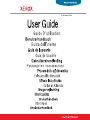 1
1
-
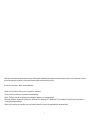 2
2
-
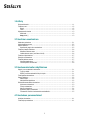 3
3
-
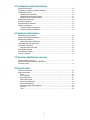 4
4
-
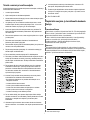 5
5
-
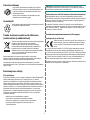 6
6
-
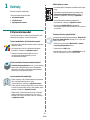 7
7
-
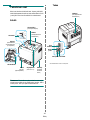 8
8
-
 9
9
-
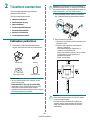 10
10
-
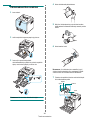 11
11
-
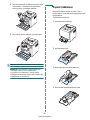 12
12
-
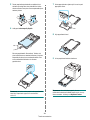 13
13
-
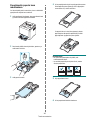 14
14
-
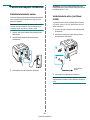 15
15
-
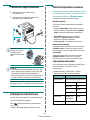 16
16
-
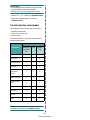 17
17
-
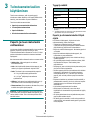 18
18
-
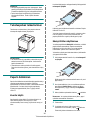 19
19
-
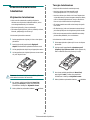 20
20
-
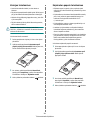 21
21
-
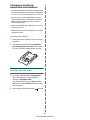 22
22
-
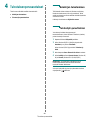 23
23
-
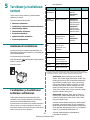 24
24
-
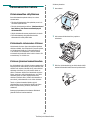 25
25
-
 26
26
-
 27
27
-
 28
28
-
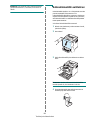 29
29
-
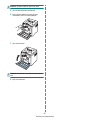 30
30
-
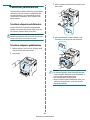 31
31
-
 32
32
-
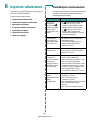 33
33
-
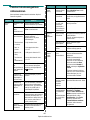 34
34
-
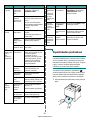 35
35
-
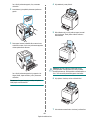 36
36
-
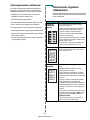 37
37
-
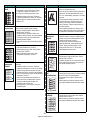 38
38
-
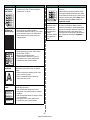 39
39
-
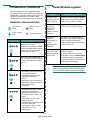 40
40
-
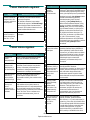 41
41
-
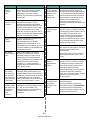 42
42
-
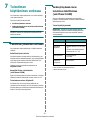 43
43
-
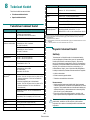 44
44
-
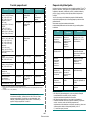 45
45
-
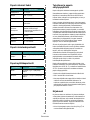 46
46
-
 47
47
-
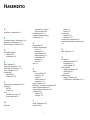 48
48
-
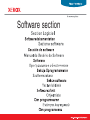 49
49
-
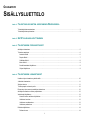 50
50
-
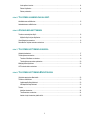 51
51
-
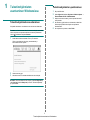 52
52
-
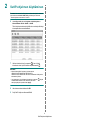 53
53
-
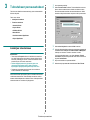 54
54
-
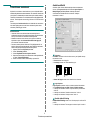 55
55
-
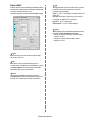 56
56
-
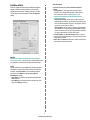 57
57
-
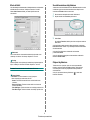 58
58
-
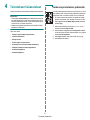 59
59
-
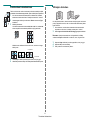 60
60
-
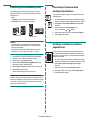 61
61
-
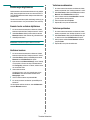 62
62
-
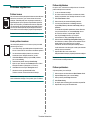 63
63
-
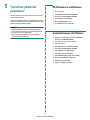 64
64
-
 65
65
-
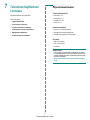 66
66
-
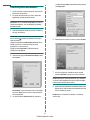 67
67
-
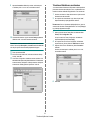 68
68
-
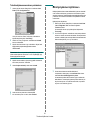 69
69
-
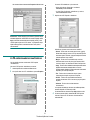 70
70
-
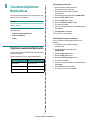 71
71
-
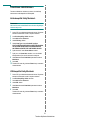 72
72
-
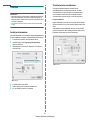 73
73
-
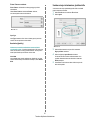 74
74
-
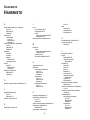 75
75
-
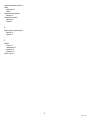 76
76
Xerox PHASER 6110 Kasutusjuhend
- Tüüp
- Kasutusjuhend
- See juhend sobib ka
Seotud paberid
Muud dokumendid
-
HP Samsung CLP-300 Color Laser Printer series Kasutusjuhend
-
Samsung CLP-650N Kasutusjuhend
-
Samsung Samsung CLP-607 Color Laser Printer series Kasutusjuhend
-
HP Samsung CLP-325 Color Laser Printer series Kasutusjuhend
-
HP Samsung CLP-315 Color Laser Printer series Kasutusjuhend
-
HP Samsung CLX-2160 Color Laser Multifunction Printer series Kasutusjuhend
-
HP Samsung ML-2510 Laser Printer series Kasutusjuhend
-
Philips PFA751/000 Product Datasheet